Dal menu Mail scegliere Aggiungi account...
Selezionare Aggiungi un altro account Mail... e cliccare Crea
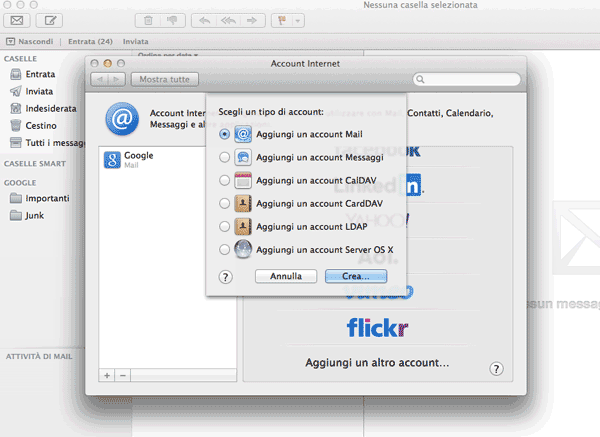
Nella finestra successiva compilare Nome completo con il nome e cognome normalmente spaziati (nell’esempio Stefano Lorenzi)
Indirizzo mail è il vostro indirizzo mail senza spazi, scritto in forma completa. Nell’esempio stefano.lorenzi@unige.it . Tra i vostri alias cioè gli indirizzi mail associati alla vostra casella, scrivete l’indirizzo nella forma che desiderate sia vista dai destinatari dei vostri messaggi. Per esempio Stefano Lorenzi può avere gli indirizzi 700000@unige.it, stefano.lorenzi@unige.it, S3333333@studenti.unige.it. Tutti questi indirizzi sono associati alla stessa casella di posta. Scrivete l’indirizzo nella forma in cui preferite lo visualizzino i destinatari dei vostri messaggi.
Password è la vostra password Unigepass.
Cliccare Crea.
Compilare la finestra seguente con il tipo di account.
Scegliete POP per la vostra casella utente personale. Questa modalità toglie i messaggi dal server più vecchi di 15 gg. In questo modo il server viene svuotato e vi rimangono solo i messaggi più recenti che possono essere così consultati fuori ufficio.
Scegliete IMAP per tutte le caselle di servizio utilizzate da più persone. Questa modalità equivale a entrare in webmail tutto quello che farete su Mail sarà fatto contemporaneamente sul server. Non viene conservata una copia dei messaggi in locale. Il vantaggio è che l’intero archivio di messaggi risulta sempre disponibile, ma il server si può riempire più facilmente.
Compilare il campo Server di posta con mail.unige.it.
Il campo Nome utente può essere compilato con l’indirizzo mail completo o il nome utente Unigepass. La prima parte dell’indirizzo mail (nel nostro esempio stefano.lorenzi) che vien proposto di default non è corretto. Nelle caselle di servizio, potete inserire l’indirizzo mail completo o il nome utente della casella, quasi sempre ST seguito da un numero. (es ST0001).
La password è la password Unigepass.
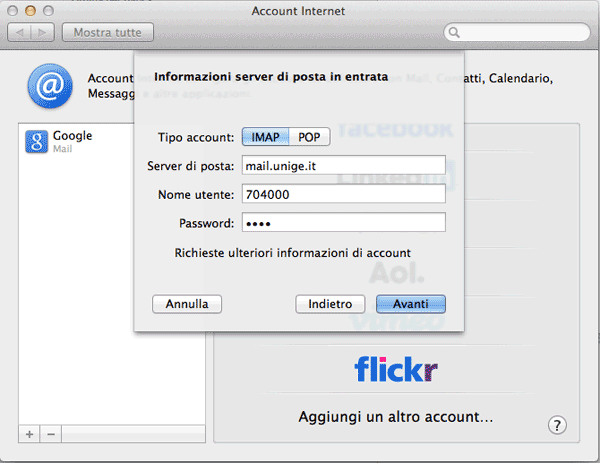
Cliccare Avanti e nella finestra successiva inserire i seguenti dati:
Prefisso percorso: lasciare vuoto.
Porta: 143 per account IMAP, 995 per account POP
Autenticazione: Password
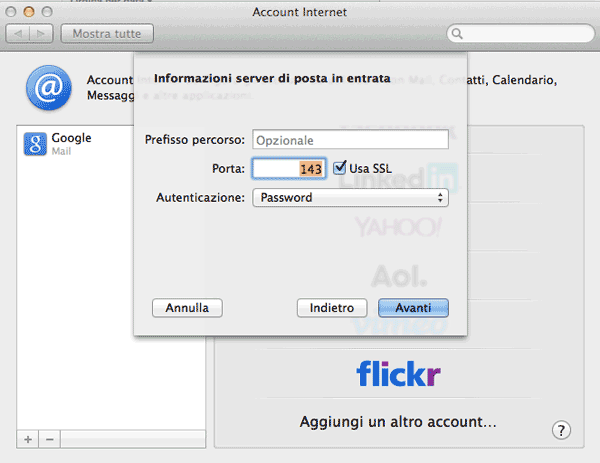
Cliccare Avanti e nella finestra successiva inserire i seguenti dati:
Server SMTP: smtp.unige.it
Nome utente: nome utente Unigepass
Password: password Unigepass.
Cliccare Crea

Nella finestra successiva inserire i seguenti dati:
Porta: 587
Autenticazione: Password
Cliccare Crea